鸿蒙系统回退安卓操作指南
1. 准备工作阶段:首先在电脑端安装最新版华为手机助手(需访问华为官网获取官方安装包)。使用原装USB数据线连接手机与电脑,在手机通知栏选择"传输文件"模式。首次连接需开启USB调试功能,当手机屏幕弹出"是否允许USB调试"提示时,请点击确认授权。此时电脑端将自动推送手机助手安装请求,在对话框中选择"确定"完成移动端应用的部署。

特别提醒:保持数据线稳定连接至关重要,建议关闭电脑杀毒软件避免误拦截。若遇连接故障,可尝试更换USB接口或重启ADB服务。
2. 权限配置阶段:手机端安装完成后需授予全部必要权限,包括存储访问、安装未知应用等关键权限。在手机助手APP内生成八位动态验证码,将其准确输入电脑端验证窗口,点击"立即连接"建立双向通信。成功连接后,在电脑端程序主界面定位"系统更新"功能模块,该入口通常位于界面顶部导航栏。
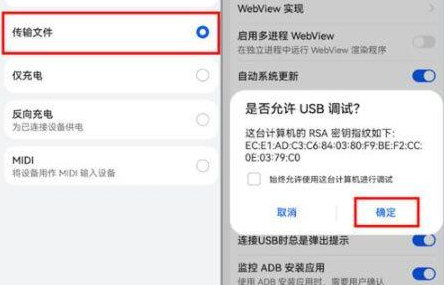
注意回退操作将清除所有用户数据,务必提前通过华为云服务或本地存储完成完整备份。建议同步导出微信聊天记录等第三方应用数据。
3. 系统回滚阶段:进入系统更新界面后,点击"切换到其他版本"选项,此时程序会自动检测可用历史版本。选择标注"恢复"字样的安卓系统包,确认回退版本号与机型匹配后,点击"版本回退"启动流程。阅读数据清除提示后,在最终确认框点击"回退"按钮。
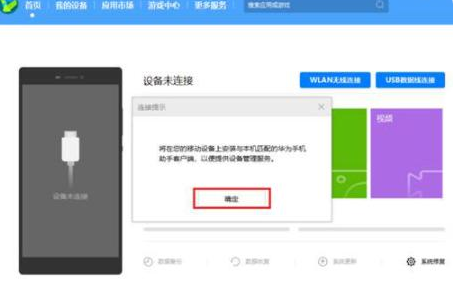
回退过程将持续约10-15分钟,期间保持设备连接稳定。进度条完成后设备将自动重启,当屏幕出现华为EMUI经典开机动画即表明回退成功。首次启动需重新配置系统语言、网络等基础设置,建议在Wi-Fi环境下完成后续应用恢复。
重要提示:该操作仅支持近期升级鸿蒙的设备,若超过官方回退时效窗口(通常为升级后15天内),可能需要前往授权服务中心处理。回退后原鸿蒙专属功能(如超级终端、原子化服务等)将不可用。若后续希望再次体验鸿蒙系统,仍可通过服务APP申请升级通道。
通过上述标准化流程,用户可安全实现系统版本切换。整个操作需严格遵循指引步骤,意外中断可能导致系统故障。建议在电量充足(>50%)的稳定环境中操作,确保数据安全与设备完整性。掌握此方法后,用户可自由选择最适合当前需求的操作系统环境。

